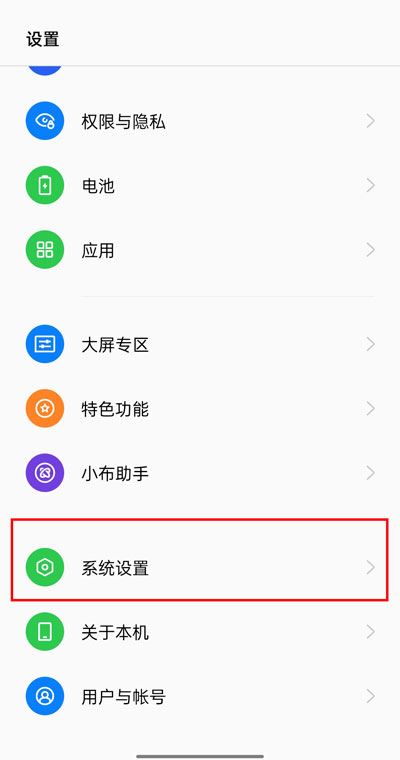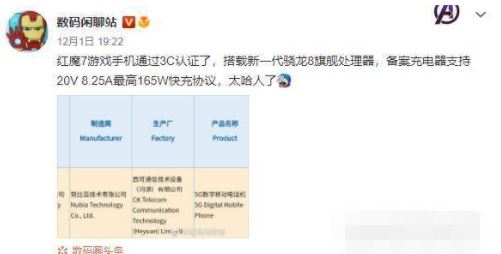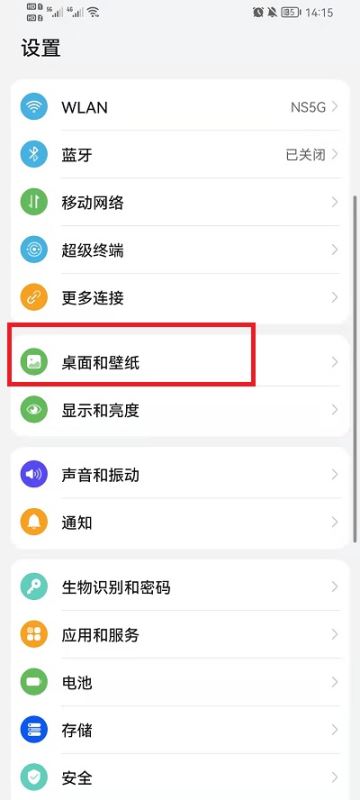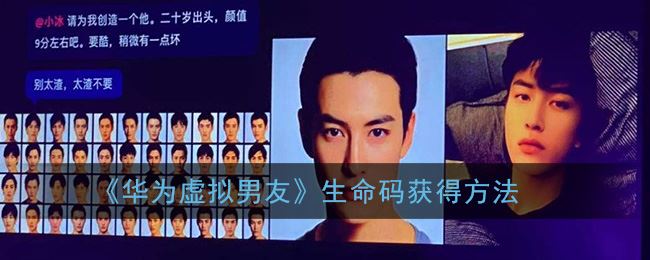为了使我们的PPT幻灯片更引人注目,我们可以为图片或者视频做一个电影胶片效果的边框,本文为有需要的小伙伴们整理了PPT制作电影胶片效果的图文教程,非常简单易上手,快学起来吧!
1、打开PPT插入-形状-矩形填充为黑色边框为无
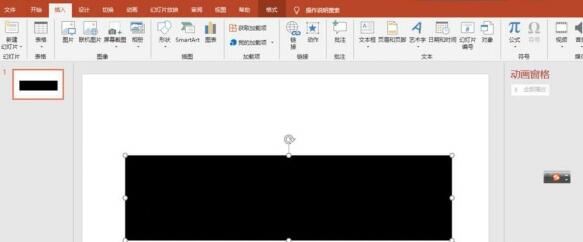
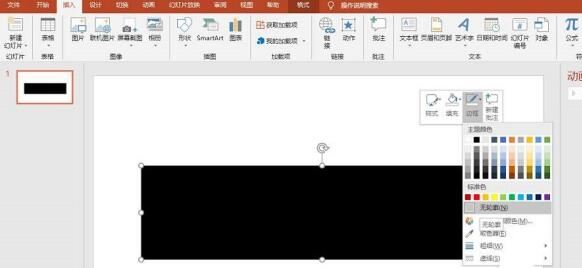
2、继续插入-形状-矩形在大矩形边框中插入多个大小相同的矩形,然后调整小矩形位置
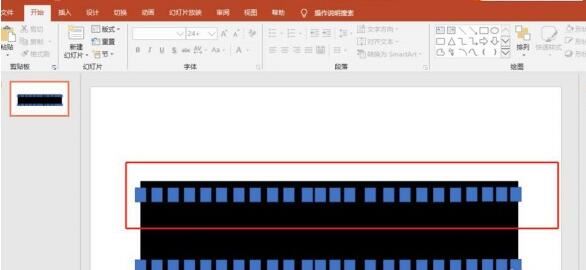
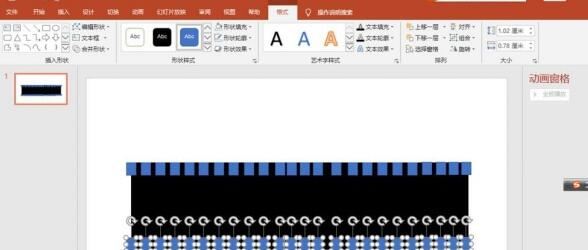
3、按住Ctrl+A全选形状格式-合并形状-剪除
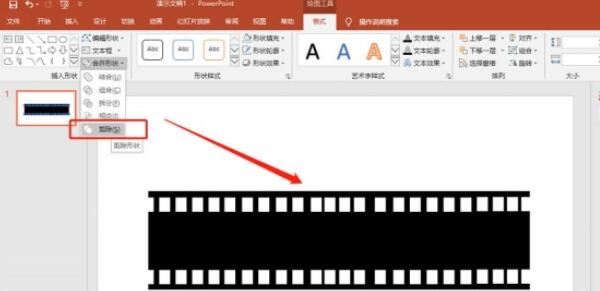
4、在矩形中间位置插入大小相同的矩形,选择内部矩形右键填充-图片插入图片即可
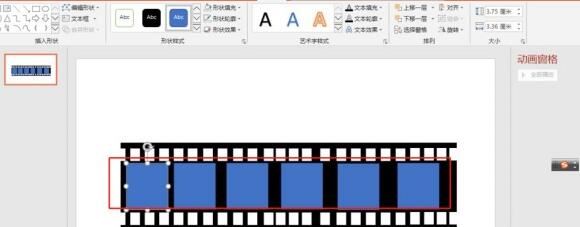
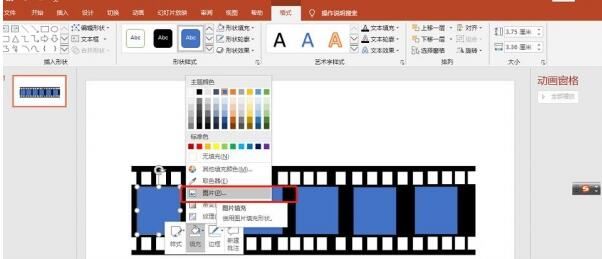
5、在矩形中还可以插入-视频选中视频右键开始-自动即可实现视频自动播放
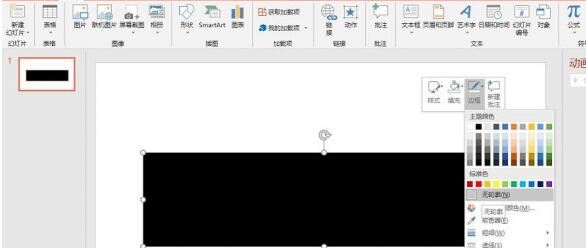
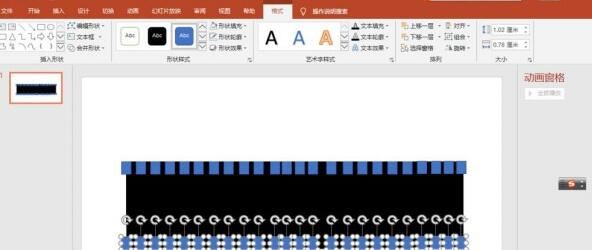
以上就是PPT幻灯片的全部内容了,本站为您提供最好用的软件,为您带来最新的游戏资讯!